标签:dock div 一个 ssh服务 cmd .com 文件 bsp 端口
# mkdir sshd_ubuntu
# ls
在其中,创建Dockerfile和run.sh文件
# cd sshd_ubuntu/
# touch Dockerfile run.sh
# ls
# vi run.sh
写入内容:
#! /bin/bash
/usr/sbin/sshd –D
在宿主主机上生成SSH密钥对,并创建authorized_keys
# ssh-keygen –t rsa

# cat ~/sshd_ubuntu/id_rsa.pub >authorized_keys
# ls

#设置继承镜像
FROM ubuntu
#提供一些作者的信息
MAINTAINER from www.dockerpool.com by Aiden
#下面开始运行命令,此处更改Ubuntu的源为国内163的源
RUN echo "deb http://mirrors.163.com/ubuntu/ trusty main restricted universe multiverse" > /etc/apt/sources.list
RUN echo "deb http://mirrors.163.com/ubuntu/ trusty-security main restricted universe multiverse" >> /etc/apt/sources.list
RUN echo "deb http://mirrors.163.com/ubuntu/ trusty-updates main restricted universe multiverse" >> /etc/apt/sources.list
RUN echo "deb http://mirrors.163.com/ubuntu/ trusty-proposed main restricted universe multiverse" >> /etc/apt/sources.list
RUN echo "deb http://mirrors.163.com/ubuntu/ trusty-backports main restricted universe multiverse" >> /etc/apt/sources.list
RUN apt-get update
#安装ssh服务
RUN apt-get install -y openssh-server
RUN mkdir -p /var/run/sshd
RUN mkdir -p /root/.ssh
#取消pam限制
RUN sed -ri ‘s/session required pam_loginuid.so/#session required pam_loginuid.so/g‘ /etc/pam.d/sshd
#复制配置文件到相应位置,并赋予脚本可执行权限
ADD authorized_keys /root/.ssh/authorized_keys
ADD run.sh /run.sh
RUN chmod 755 /run.sh
#开放端口
EXPOSE 22
#设置自启动命令
CMD ["/run.sh"]
注意一下,在最后还有一个“.”,表示使用当前目录中的Dockerfile
# docker build –t ssh:dockerfile .
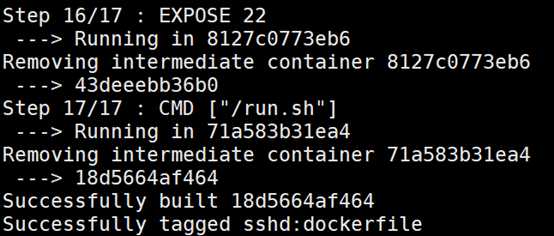
命令执行完毕后,如果可见“Successfully built XXX”字样,则说明镜像创建成功。可以看到,以上命令生成的镜像ID是18d5664af464
在本地查看镜像sshd:dockerfile镜像已存在:
#docker images
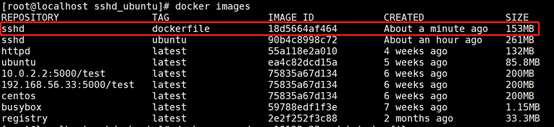
使用刚才创建的sshd:dockerfile镜像来运行一个容器。直接启动镜像,映射容器的22端口到本地的10122端口。
# docker run –d –p 10122:22 sshd:dockerfile

# docker ps

在宿主主机新打开一个终端,连接到新建的容器
# ssh 192.168.56.33 –p 10122
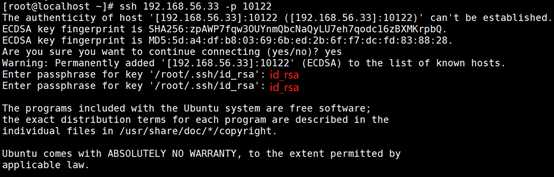
镜像创建成功
Docker:使用Dockerfile创建支持SSH服务的镜像
标签:dock div 一个 ssh服务 cmd .com 文件 bsp 端口
原文地址:https://www.cnblogs.com/guoxiangyue/p/10021885.html